अगर आप लगातार इंस्टेंट मैसेजिंग एप्लिकेशन जैसे या का उपयोग करते हैं WhatsAppशायद आप सोच रहे होंगे कि शीघ्र और निर्धारित संदेश छोड़ना कितना व्यावहारिक होगा, है ना? खैर, मुझे पता था कि यह संभव है, के एक विस्तार के माध्यम से गूगल क्रोम.
इसलिए, इस लेख में देखें कि अपने संदेशों को शेड्यूल करने के लिए एक्सटेंशन का उपयोग कैसे करें WhatsApp और आपको प्रतिदिन पोस्ट करने की चिंता करने की आवश्यकता नहीं है, पुष्टि करें।
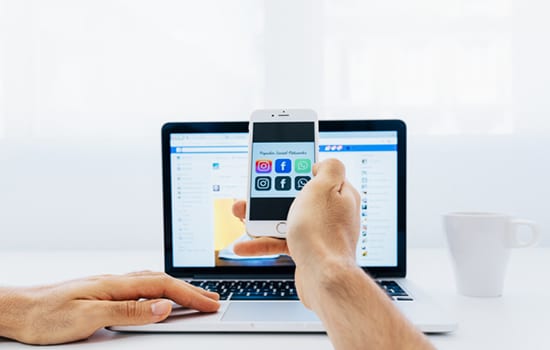
मुझे पता था कि व्हाट्सएप में अपने संदेशों को स्वचालित रूप से कैसे शेड्यूल करना है
लिफाफा या ब्लूटिक्स - एक्सटेंशन जो संदेशों को शेड्यूल करता है
दोनों में से एक ब्लूटिक्स यह एक एक्सटेंशन उपलब्ध है गूगल क्रोम जो यूजर्स को बालों के जरिए मैसेज शेड्यूल करने की सुविधा देता है व्हाट्सएप वेब. इस विस्तार के माध्यम से, अपने संदेशों को तुरंत भेजना अधिक व्यावहारिक और त्वरित है, चाहे वह किसी काम का नाम हो या किसी महत्वपूर्ण प्रतिबद्धता के बारे में हो।
व्हाट्सएप पर अपने संदेशों को शेड्यूल करने के तरीके की पुष्टि करें या चरण दर चरण करें
1. एक्सटेंशन जो संदेशों को शेड्यूल करता है
आपके संदेशों को शेड्यूल नहीं करने का एक सरल और व्यावहारिक तरीका है WhatsApp, और के लिए उपलब्ध विस्तार के माध्यम से गूगल क्रोम बुलाया ब्लूटिक्स, मुफ्त अनुवाद में, "टिकट अज़ुइस", जैसा कि उन्हें मशरूम कहा जाता है जो दिखाता है कि जब कोई उनके गैर-आवेदक संदेश को पढ़ता है या नहीं पढ़ता है।
2. डाउनलोड या गूगल क्रोम
इस एक्सटेंशन के माध्यम से कंप्यूटर या सेल फोन पर संदेशों को तुरंत शेड्यूल करना संभव है। इसलिए, हर चीज से पहले, तक पहुंच होना जरूरी है गूगल क्रोम, बाल लागू करें, के लिए उपलब्ध है एंड्रॉयड और आईओएस या आपके कंप्यूटर पर ब्राउज़र द्वारा।
3. ब्लूटिक्स एक्सटेंशन डाउनलोड करें
ब्राउजर डाउनलोड करने के बाद आप गूगल क्रोम के अंदर एक्सटेंशन विंडो में जाकर बालों को सर्च कर सकते हैं ब्लूटिक्स, फिर प्रतीक्षा करें या एक्सटेंशन डाउनलोड और इंस्टॉल करें। बस अपने ब्राउज़र के ऊपरी दाएं कोने पर क्लिक करें और के आइकन पर क्लिक करें ब्लूटिक्स.
4. अपने संदेशों को शेड्यूल करना प्रारंभ करें
अरे अपना खोलो व्हाट्सएप वेब, बैट-पापो जेनेलस के भीतर, आप के आइकन की पहचान करने में सक्षम होंगे ब्लूटिक्स टेक्स्ट बॉक्स के आगे, स्टॉपवॉच के आइकन के साथ। इसलिए, कोई संदेश बनाने या शेड्यूल करने के लिए, बस इस आइकन पर क्लिक करें और उस तारीख और समय को परिभाषित करें जिसमें इसे भेजा जाना चाहिए।
5. जांचें कि क्या शेड्यूल सही है
आपका संदेश निर्धारित होने के बाद, केवल एक्सटेंशन आइकन की जांच करें कि किस दिन और कितने घंटे संदेश भेजे जाने हैं और जांचें कि क्या वे सही तरीके से प्रकाशित हुए हैं।
लेकिन ध्यान दें, यह एक्सटेंशन केवल या के लिए काम करता है WhatsApp वेब संस्करण जिसमें आप अपने संदेशों को शेड्यूल कर सकते हैं। यह एक्सटेंशन सेल फोन शेड्यूल को खराब नहीं करता है।